
谷歌浏览器电脑版
uc浏览器如何导出书签内容?如今年很多人都喜欢使用uc浏览器,这款浏览器网页大家速度非常快,支持在线播放视频,拥有移动搜索功能还有网站导航,帮助用户轻松找到想要的内容。我们在这款浏览器里可以将经常需要访问的站添加至书签,那么这些书签如何导出呢。下面就让小编给大家带来uc浏览器将书签内容导出操作方法,有需要的朋友赶紧来看看了解一下吧。

1.用户在电脑桌面上打开uc浏览器软件,并来到主页上用鼠标右键点击上方的书签栏(如图所示)。
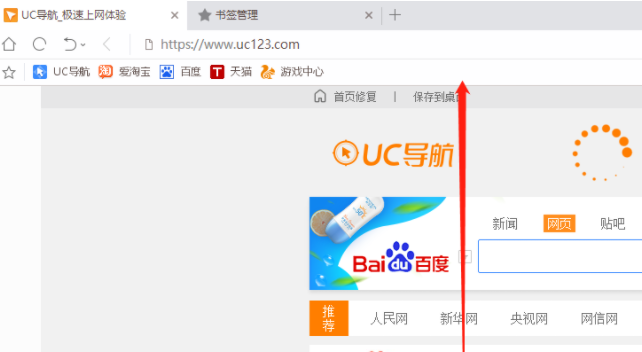
2.在弹出来的右键菜单中,用户选择书签管理选项,页面将会发生切换(如图所示)。
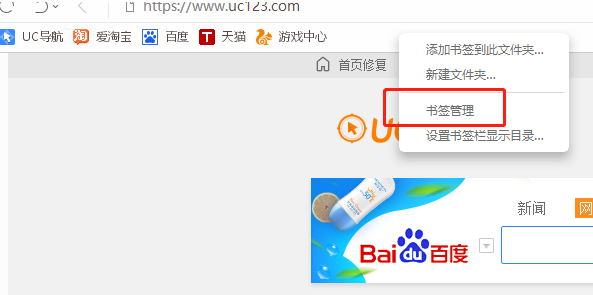
3.进入到书签管理窗口中,用户选择其中的导出书签按钮,会弹出新窗口(如图所示)。
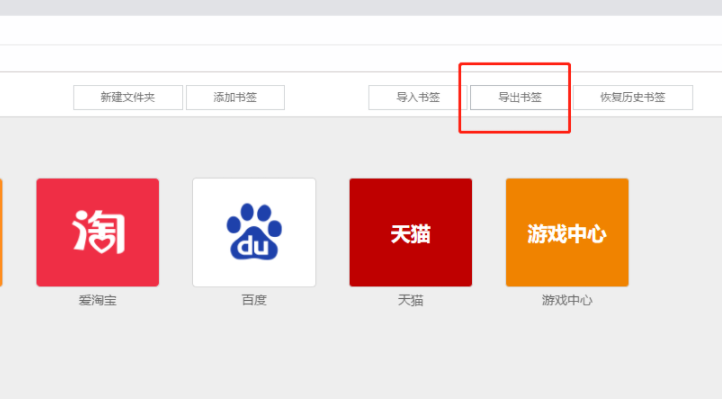
4.在打开的另存为窗口中,用户设置好保存路径和文件名后按下保存按钮,小编以保存到桌面为例(如图所示)。
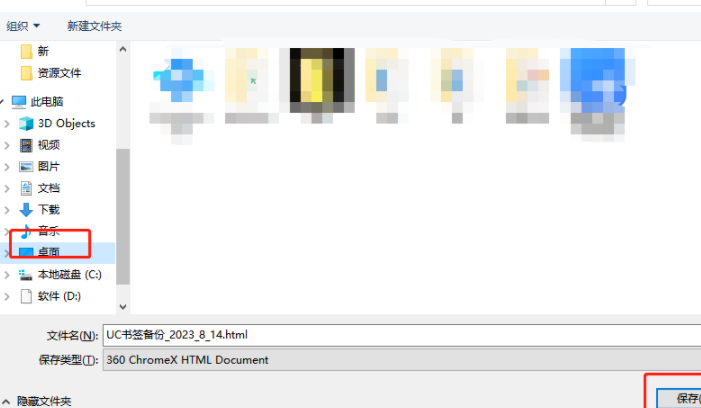
5.完成上述操作后,用户来到电脑桌面上,就可以看到成功导出的书签内容了(如图所示)。

以上就是【uc浏览器如何导出书签内容?uc浏览器将书签内容导出操作方法】的全部内容啦,希望能够帮助大家解决问题。
